插入移动硬盘死讲义机解决方案
- 格式:ppt
- 大小:784.50 KB
- 文档页数:14
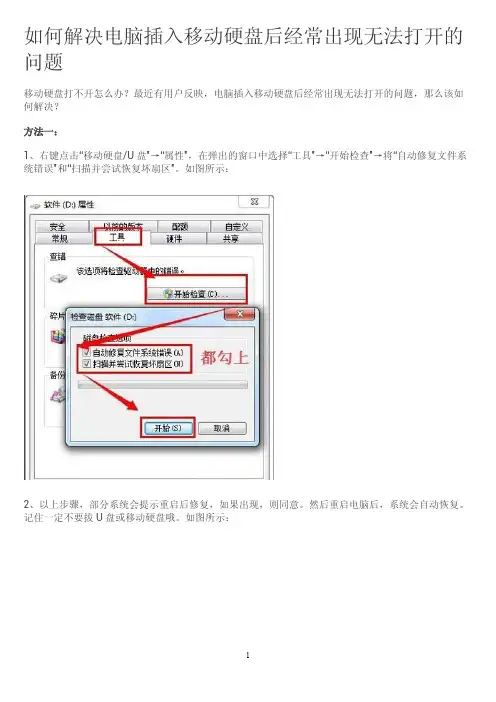
如何解决电脑插入移动硬盘后经常出现无法打开的问题
移动硬盘打不开怎么办?最近有用户反映,电脑插入移动硬盘后经常出现无法打开的问题,那么该如何解决?
方法一:
1、右键点击“移动硬盘/U盘”→“属性”,在弹出的窗口中选择“工具”→“开始检查”→将“自动修复文件系统错误”和“扫描并尝试恢复坏扇区”。
如图所示:
2、以上步骤,部分系统会提示重启后修复,如果出现,则同意。
然后重启电脑后,系统会自动恢复。
记住一定不要拔U盘或移动硬盘哦。
如图所示:
方法二:
1、“开始”→“cmd”或者“Win + R”。
如图所示:
2、输入“chkdsk H:/f”这里修复的H盘,修复D盘就是“chkdsk D:/f”,系统开始修复,过一会儿就修复完成了。
如图所示:
3、修复完成之后“我的电脑”也正常显示磁盘空间,双击正常启动。
如图所示:。
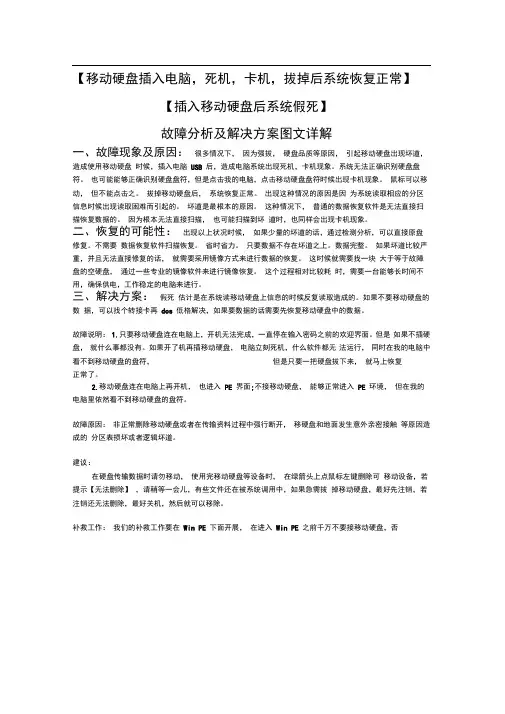
【移动硬盘插入电脑,死机,卡机,拔掉后系统恢复正常】【插入移动硬盘后系统假死】故障分析及解决方案图文详解一、故障现象及原因:很多情况下,因为强拔,硬盘品质等原因,引起移动硬盘出现坏道,造成使用移动硬盘时候,插入电脑USB 后,造成电脑系统出现死机,卡机现象。
系统无法正确识别硬盘盘符。
也可能能够正确识别硬盘盘符,但是点击我的电脑,点击移动硬盘盘符时候出现卡机现象。
鼠标可以移动,但不能点击之。
拔掉移动硬盘后,系统恢复正常。
出现这种情况的原因是因为系统读取相应的分区信息时候出现读取困难而引起的。
坏道是最根本的原因。
这种情况下,普通的数据恢复软件是无法直接扫描恢复数据的。
因为根本无法直接扫描,也可能扫描到坏道时,也同样会出现卡机现象。
二、恢复的可能性:出现以上状况时候,如果少量的坏道的话,通过检测分析,可以直接原盘修复。
不需要数据恢复软件扫描恢复。
省时省力。
只要数据不存在坏道之上。
数据完整。
如果坏道比较严重,并且无法直接修复的话,就需要采用镜像方式来进行数据的恢复。
这时候就需要找一块大于等于故障盘的空硬盘,通过一些专业的镜像软件来进行镜像恢复。
这个过程相对比较耗时,需要一台能够长时间不用,确保供电,工作稳定的电脑来进行。
三、解决方案:假死估计是在系统读移动硬盘上信息的时候反复读取造成的。
如果不要移动硬盘的数据,可以找个转接卡再dos 低格解决,如果要数据的话需要先恢复移动硬盘中的数据。
故障说明:1.只要移动硬盘连在电脑上,开机无法完成,一直停在输入密码之前的欢迎界面。
但是如果不插硬盘,就什么事都没有。
如果开了机再插移动硬盘,电脑立刻死机,什么软件都无法运行,同时在我的电脑中看不到移动硬盘的盘符,但是只要一把硬盘拔下来,就马上恢复正常了。
2.移动硬盘连在电脑上再开机,也进入PE 界面;不接移动硬盘,能够正常进入PE 环境,但在我的电脑里依然看不到移动硬盘的盘符。
故障原因:非正常删除移动硬盘或者在传输资料过程中强行断开,移硬盘和地面发生意外亲密接触等原因造成的分区表损坏或者逻辑坏道。
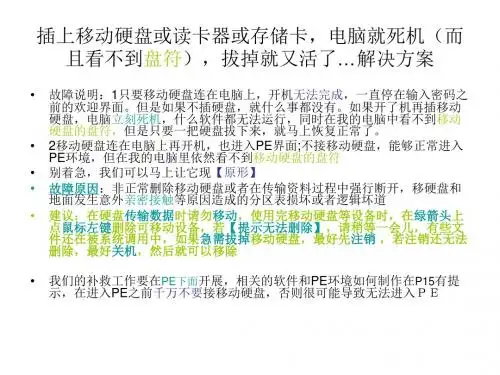
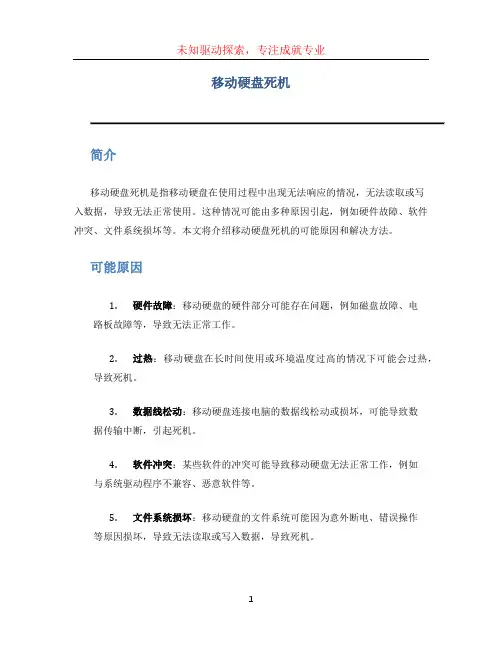
移动硬盘死机简介移动硬盘死机是指移动硬盘在使用过程中出现无法响应的情况,无法读取或写入数据,导致无法正常使用。
这种情况可能由多种原因引起,例如硬件故障、软件冲突、文件系统损坏等。
本文将介绍移动硬盘死机的可能原因和解决方法。
可能原因1.硬件故障:移动硬盘的硬件部分可能存在问题,例如磁盘故障、电路板故障等,导致无法正常工作。
2.过热:移动硬盘在长时间使用或环境温度过高的情况下可能会过热,导致死机。
3.数据线松动:移动硬盘连接电脑的数据线松动或损坏,可能导致数据传输中断,引起死机。
4.软件冲突:某些软件的冲突可能导致移动硬盘无法正常工作,例如与系统驱动程序不兼容、恶意软件等。
5.文件系统损坏:移动硬盘的文件系统可能因为意外断电、错误操作等原因损坏,导致无法读取或写入数据,导致死机。
6.电源问题:移动硬盘的电源供应不稳定可能导致死机,例如电源适配器故障或供电不足等。
解决方法根据不同的原因,我们可以采取以下一些方法来解决移动硬盘死机的问题:1. 硬件故障如果怀疑是硬件故障引起的移动硬盘死机,可以尝试以下解决方法:•更换数据线:检查数据线是否松动或损坏,如果有需要,可以尝试更换数据线。
•更换电源适配器:如果移动硬盘的电源适配器有问题,可以尝试更换新的适配器。
•检查硬件故障:如果以上方法都无效,可以考虑将移动硬盘送修或更换。
2. 过热问题如果移动硬盘过热导致死机,可以采取以下措施:•停止使用并待其冷却:将移动硬盘停止使用,待其冷却一段时间后再次使用,避免过热问题。
•改善散热环境:将移动硬盘放置在通风良好的环境中,可以使用散热垫或散热支架等辅助散热设备。
3. 软件冲突软件冲突可能导致移动硬盘死机,我们可以尝试以下解决方法:•卸载冲突软件:根据实际情况,卸载可能引起冲突的软件,然后重新连接移动硬盘。
•更新驱动程序:检查并更新移动硬盘的驱动程序,确保与操作系统兼容。
4. 文件系统损坏如果发现移动硬盘的文件系统损坏,可以尝试以下方法:•使用磁盘工具修复:在计算机操作系统中,可以使用磁盘工具来修复文件系统,例如Windows系统中的CHKDSK命令或macOS系统中的Disk Utility工具。

移动硬盘的常见故障及排除方法一、移动硬盘不识别。
1.1 接口问题。
有时候啊,这移动硬盘不被识别,很可能就是接口在捣鬼。
就像那“一根绳上的蚂蚱”,接口要是出毛病了,整个连接就断了。
比如说,接口可能松动了,或者是进了灰尘啥的。
这时候呢,你就把接口拔下来,好好瞅瞅,要是有灰尘就吹一吹,再稳稳当当插回去。
可别使蛮力,要像对待小宝贝一样轻柔。
1.2 电脑设置问题。
电脑有时候也会耍小脾气。
可能是驱动没安装好,这就好比一个人没穿对鞋子,走路就不舒服。
你可以到设备管理器里去看看,有没有黄色的感叹号啥的。
要是有,那就是驱动有问题了。
你可以到移动硬盘的官网去下载对应的驱动程序,安装好了说不定就识别了。
还有啊,USB供电不足也会导致不识别,这就像一个人没吃饱饭,没力气干活一样。
如果是笔记本电脑,可以试试换个接口,要是台式机呢,可以把移动硬盘插到主机后面的接口上,那里供电可能会足一些。
二、移动硬盘数据丢失。
2.1 误删除。
好多人都有过这种“马大哈”的时候,不小心把移动硬盘里的数据给删了。
这时候先别慌,就像那句老话说的“天无绝人之路”。
如果是刚刚删除的,你可以赶紧看看回收站里有没有。
要是没有,也别灰心,可以找一些数据恢复软件,像DiskGenius 之类的。
不过呢,在数据恢复之前,可千万别再往移动硬盘里写入新的数据了,不然就像在伤口上撒盐,会让数据更难恢复。
2.2 硬盘故障导致的数据丢失。
移动硬盘要是有了故障,数据就可能“不翼而飞”了。
比如说硬盘有坏道了,这就像一条路坑坑洼洼的,数据在上面走就容易出问题。
这种情况下,你可以先尝试用硬盘检测工具检测一下,像HD Tune就不错。
如果坏道不是很多,可以尝试修复一下。
要是坏道太多,那数据恢复可就麻烦了,可能得找专业的数据恢复公司,不过那价格可就像坐火箭一样,蹭蹭往上涨。
三、移动硬盘读写速度慢。
3.1 磁盘碎片过多。
移动硬盘用久了,就像一个房间很久没收拾一样,磁盘碎片会很多。
这时候读写速度就会变得很慢,就像蜗牛在爬。
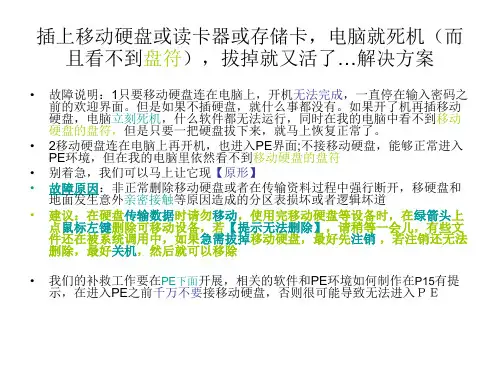
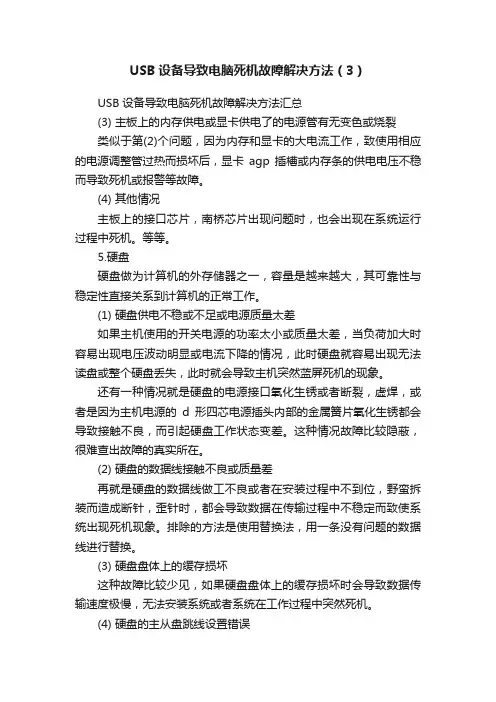
USB设备导致电脑死机故障解决方法(3)USB设备导致电脑死机故障解决方法汇总(3) 主板上的内存供电或显卡供电了的电源管有无变色或烧裂类似于第(2)个问题,因为内存和显卡的大电流工作,致使用相应的电源调整管过热而损坏后,显卡agp插槽或内存条的供电电压不稳而导致死机或报警等故障。
(4) 其他情况主板上的接口芯片,南桥芯片出现问题时,也会出现在系统运行过程中死机。
等等。
5.硬盘硬盘做为计算机的外存储器之一,容量是越来越大,其可靠性与稳定性直接关系到计算机的正常工作。
(1) 硬盘供电不稳或不足或电源质量太差如果主机使用的开关电源的功率太小或质量太差,当负荷加大时容易出现电压波动明显或电流下降的情况,此时硬盘就容易出现无法读盘或整个硬盘丢失,此时就会导致主机突然蓝屏死机的现象。
还有一种情况就是硬盘的电源接口氧化生锈或者断裂,虚焊,或者是因为主机电源的d形四芯电源插头内部的金属簧片氧化生锈都会导致接触不良,而引起硬盘工作状态变差。
这种情况故障比较隐蔽,很难查出故障的真实所在。
(2) 硬盘的数据线接触不良或质量差再就是硬盘的数据线做工不良或者在安装过程中不到位,野蛮拆装而造成断针,歪针时,都会导致数据在传输过程中不稳定而致使系统出现死机现象。
排除的方法是使用替换法,用一条没有问题的数据线进行替换。
(3) 硬盘盘体上的缓存损坏这种故障比较少见,如果硬盘盘体上的缓存损坏时会导致数据传输速度极慢,无法安装系统或者系统在工作过程中突然死机。
(4) 硬盘的主从盘跳线设置错误(5) 硬盘盘面坏道太多或磁头脱落及其他硬盘故障(6) bios中设置有误(7)主板上的ide接口(也就是南桥芯片)有故障,数据传输错误率太高。
可使用替换法,当光驱启动正常时,与光驱交换ide接口即可查出。
6.光驱(1) 光驱性能不良个别光驱出现故障后,会出现主机在启动过程中特别的慢或者是在bios中不能发现光驱,也不能通过自可偿检,无法启动。
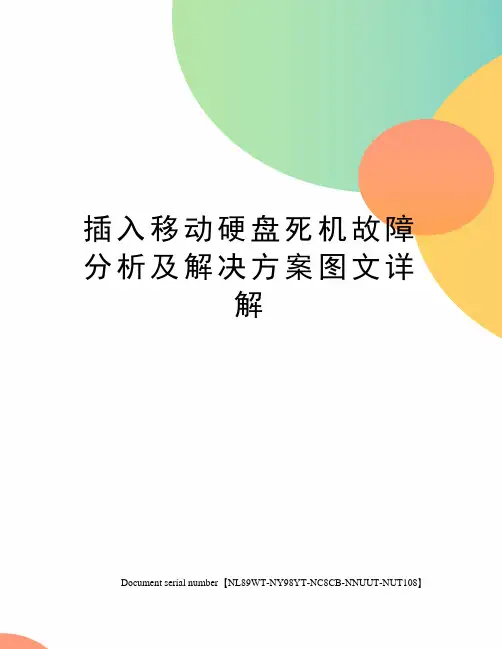
插入移动硬盘死机故障分析及解决方案图文详解Document serial number【NL89WT-NY98YT-NC8CB-NNUUT-NUT108】【移动硬盘插入电脑,死机,卡机,拔掉后系统恢复正常】【插入移动硬盘后系统假死】故障分析及解决方案图文详解一、故障现象及原因:很多情况下,因为强拔,硬盘品质等原因,引起移动硬盘出现坏道,造成使用移动硬盘时候,插入电脑USB后,造成电脑系统出现死机,卡机现象。
系统无法正确识别硬盘盘符。
也可能能够正确识别硬盘盘符,但是点击我的电脑,点击移动硬盘盘符时候出现卡机现象。
鼠标可以移动,但不能点击之。
拔掉移动硬盘后,系统恢复正常。
出现这种情况的原因是因为系统读取相应的分区信息时候出现读取困难而引起的。
坏道是最根本的原因。
这种情况下,普通的数据恢复软件是无法直接扫描恢复数据的。
因为根本无法直接扫描,也可能扫描到坏道时,也同样会出现卡机现象。
二、恢复的可能性:出现以上状况时候,如果少量的坏道的话,通过检测分析,可以直接原盘修复。
不需要数据恢复软件扫描恢复。
省时省力。
只要数据不存在坏道之上。
数据完整。
如果坏道比较严重,并且无法直接修复的话,就需要采用镜像方式来进行数据的恢复。
这时候就需要找一块大于等于故障盘的空硬盘,通过一些专业的镜像软件来进行镜像恢复。
这个过程相对比较耗时,需要一台能够长时间不用,确保供电,工作稳定的电脑来进行。
三、解决方案:假死估计是在系统读移动硬盘上信息的时候反复读取造成的。
如果不要移动硬盘的数据,可以找个转接卡再dos低格解决,如果要数据的话需要先恢复移动硬盘中的数据。
故障说明:1.只要移动硬盘连在电脑上,开机无法完成,一直停在输入密码之前的欢迎界面。
但是如果不插硬盘,就什么事都没有。
如果开了机再插移动硬盘,电脑立刻死机,什么软件都无法运行,同时在我的电脑中看不到移动硬盘的盘符,但是只要一把硬盘拔下来,就马上恢复正常了。
2.移动硬盘连在电脑上再开机,也进入PE界面;不接移动硬盘,能够正常进入PE环境,但在我的电脑里依然看不到移动硬盘的盘符。
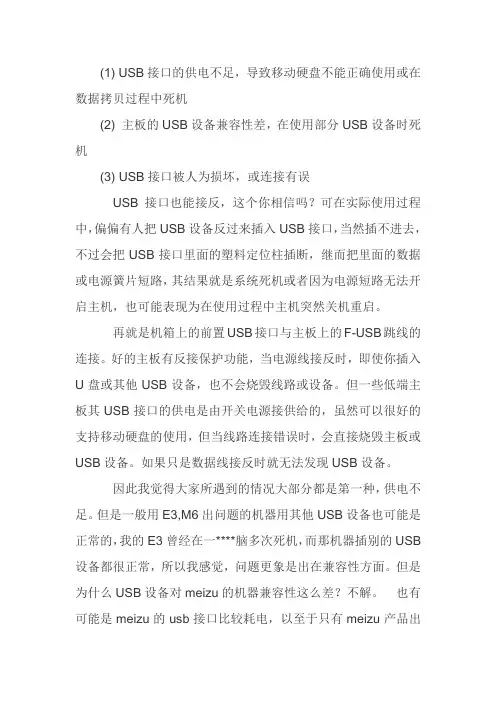
(1) USB接口的供电不足,导致移动硬盘不能正确使用或在数据拷贝过程中死机
(2) 主板的USB设备兼容性差,在使用部分USB设备时死机
(3) USB接口被人为损坏,或连接有误
USB接口也能接反,这个你相信吗?可在实际使用过程中,偏偏有人把USB设备反过来插入USB接口,当然插不进去,不过会把USB接口里面的塑料定位柱插断,继而把里面的数据或电源簧片短路,其结果就是系统死机或者因为电源短路无法开启主机,也可能表现为在使用过程中主机突然关机重启。
再就是机箱上的前置USB接口与主板上的F-USB跳线的连接。
好的主板有反接保护功能,当电源线接反时,即使你插入U盘或其他USB设备,也不会烧毁线路或设备。
但一些低端主板其USB接口的供电是由开关电源接供给的,虽然可以很好的支持移动硬盘的使用,但当线路连接错误时,会直接烧毁主板或USB设备。
如果只是数据线接反时就无法发现USB设备。
因此我觉得大家所遇到的情况大部分都是第一种,供电不足。
但是一般用E3,M6出问题的机器用其他USB设备也可能是正常的,我的E3曾经在一****脑多次死机,而那机器插别的USB 设备都很正常,所以我感觉,问题更象是出在兼容性方面。
但是为什么USB设备对meizu的机器兼容性这么差?不解。
也有可能是meizu的usb接口比较耗电,以至于只有meizu产品出
现让电脑死机的故障??。
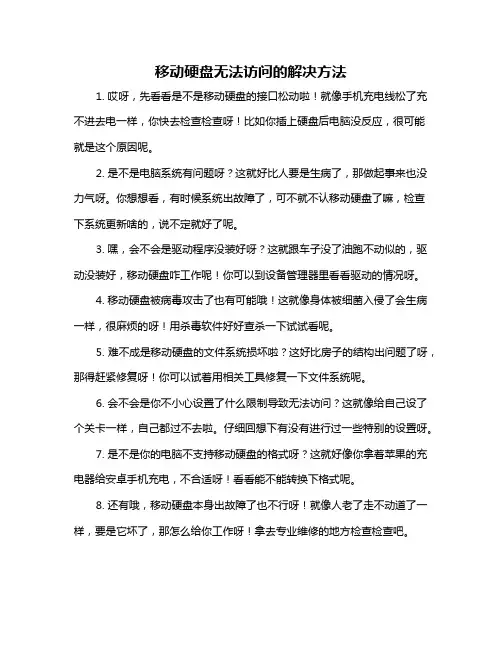
移动硬盘无法访问的解决方法
1. 哎呀,先看看是不是移动硬盘的接口松动啦!就像手机充电线松了充不进去电一样,你快去检查检查呀!比如你插上硬盘后电脑没反应,很可能就是这个原因呢。
2. 是不是电脑系统有问题呀?这就好比人要是生病了,那做起事来也没力气呀。
你想想看,有时候系统出故障了,可不就不认移动硬盘了嘛,检查下系统更新啥的,说不定就好了呢。
3. 嘿,会不会是驱动程序没装好呀?这就跟车子没了油跑不动似的,驱动没装好,移动硬盘咋工作呢!你可以到设备管理器里看看驱动的情况呀。
4. 移动硬盘被病毒攻击了也有可能哦!这就像身体被细菌入侵了会生病一样,很麻烦的呀!用杀毒软件好好查杀一下试试看呢。
5. 难不成是移动硬盘的文件系统损坏啦?这好比房子的结构出问题了呀,那得赶紧修复呀!你可以试着用相关工具修复一下文件系统呢。
6. 会不会是你不小心设置了什么限制导致无法访问?这就像给自己设了个关卡一样,自己都过不去啦。
仔细回想下有没有进行过一些特别的设置呀。
7. 是不是你的电脑不支持移动硬盘的格式呀?这就好像你拿着苹果的充电器给安卓手机充电,不合适呀!看看能不能转换下格式呢。
8. 还有哦,移动硬盘本身出故障了也不行呀!就像人老了走不动道了一样,要是它坏了,那怎么给你工作呀!拿去专业维修的地方检查检查吧。
9. 哎呀,你再好好想想,之前有没有对移动硬盘做过什么特别的操作呀?这可很关键哦!说不定就是某个操作导致无法访问的呢。
我觉得呀,遇到移动硬盘无法访问别着急上火,按照这些方法一个一个排查,肯定能找到原因并解决的!。
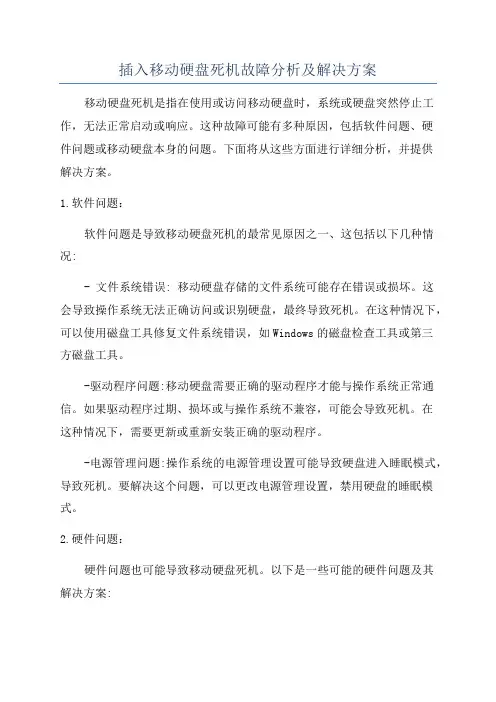
插入移动硬盘死机故障分析及解决方案移动硬盘死机是指在使用或访问移动硬盘时,系统或硬盘突然停止工作,无法正常启动或响应。
这种故障可能有多种原因,包括软件问题、硬件问题或移动硬盘本身的问题。
下面将从这些方面进行详细分析,并提供解决方案。
1.软件问题:软件问题是导致移动硬盘死机的最常见原因之一、这包括以下几种情况:- 文件系统错误: 移动硬盘存储的文件系统可能存在错误或损坏。
这会导致操作系统无法正确访问或识别硬盘,最终导致死机。
在这种情况下,可以使用磁盘工具修复文件系统错误,如Windows的磁盘检查工具或第三方磁盘工具。
-驱动程序问题:移动硬盘需要正确的驱动程序才能与操作系统正常通信。
如果驱动程序过期、损坏或与操作系统不兼容,可能会导致死机。
在这种情况下,需要更新或重新安装正确的驱动程序。
-电源管理问题:操作系统的电源管理设置可能导致硬盘进入睡眠模式,导致死机。
要解决这个问题,可以更改电源管理设置,禁用硬盘的睡眠模式。
2.硬件问题:硬件问题也可能导致移动硬盘死机。
以下是一些可能的硬件问题及其解决方案:-连接问题:移动硬盘与计算机之间的连接可能松动或不稳定,导致死机。
要解决这个问题,可以尝试重新连接硬盘,确保连接紧固,或者更换连接线缆。
-动力问题:移动硬盘需要稳定的电源供应才能正常工作。
如果电源供应不稳定,电压波动或过低,可能导致硬盘死机。
在这种情况下,可以尝试更换电源适配器或使用另一台计算机进行测试。
-硬盘故障:移动硬盘本身可能存在硬件故障,例如读写头损坏或硬盘崩溃。
这些问题可能需要专业的硬件修复或数据恢复服务,因为自行修复可能会导致数据丢失或进一步损坏。
3.移动硬盘本身问题:-过热问题:连续使用或在高温环境下使用移动硬盘可能导致其过热,进而导致死机。
在这种情况下,应停止使用硬盘,让其冷却一段时间。
同时,也应该确保使用硬盘时通风良好。
-老化问题:移动硬盘使用时间过长,或频繁地进行读写操作可能导致硬盘老化,出现死机问题。
插上移动硬盘就死机的原因移动硬盘,顾名思义是以硬盘为存储介质,计算机之间交换大容量数据,强调便携性的存储产品。
插上移动硬盘就死机的原因,欢迎阅读。
插上移动硬盘就死机问:在重新安装系统之后,连上USB移动硬盘电脑就死机。
此时只能断开再重新启动。
我的移动硬盘是移动硬盘盒+台式机硬盘(在别的机器上能用)。
主板为技嘉的I845E,操作系统为WindowsXP+SP1。
我已安装了主板驱动,还是解决不了问题。
答:如果在重新安装系统之前可以顺利使用移动硬盘,那么表明现在所遇到的仅仅是软件问题。
首先建议你查看是否正确安装了USB 2.0驱动,因为部分技嘉I845E并非通过集成ICH4南桥来实现USB 2.0,而是板载了其它USB控制芯片。
此外,如果BIOS中有相关设置的话,建议将USB方式设置为1.1模式,这样可以改善兼容性。
排除软件问题之后,也可从USB移动硬盘的供电上寻找原因。
仅仅500mA的供电对于台式机硬盘肯定是不够的,请考虑通过PS2接口辅助供电。
双核变单核的原因朋友新配了一台Core2 Duo E7400的双核电脑,让装机员装好Windows XP后直接抱回了家,结果不经意间打开任务管理器,发现CPU使用记录只显示了一个核心,顿时慌了,以为买到了假货。
笔者过来检查,发现在设备管理器里的确有两个核心,为什么任务管理器里就一个核心?再仔细一看,原来任务管理器CPU 使用记录被设置为了“所有CPU一张图表”,真是让人哭笑不得,估计是装机员偷懒用Ghost给他装的盗版Windows XP,才出现这样的错误。
在任务管理器里的“查看”选项卡的“CPU记录”里手动把“所有CPU一张图表”改为“每个CPU一张图表”,问题就解决了。
开机几秒自动断电这是朋友的一台老电脑,配置是Athlon64 X2 3600+和C61G主板,用了有几年了,最近突然开不了机,现象为按下机箱电源键,系统通电启动后不到10秒就自动关机了。
笔者帮着开箱检查了硬件,还把整个平台都从机箱里拿出来单独开机,却又一切正常。
电脑接入固态硬盘就死机如何解决
电脑接入固态硬盘就死机如何解决
电脑接入移动硬盘就自动断电关机,这究竟是电脑的问题还是移动硬盘的问题呢?要怎么解决呢?下面一起来看看!
移动硬盘盒故障:
如果是移动硬盘连接台式机后,指示灯不亮,那么有可能是供电不足造成的故障!因为随着电脑的使用,电源供电的功效会有所下降的。
建议:
1、找别人的移动硬盘连接你的本子,最好是找与你不相同的牌子,如果连接后可以正常工作,那么问题就出在移动硬盘上了。
2、如果你的`移动硬盘上有外接电源的接口,不妨接上试验。
我的朗科硬盘就有外接电源的接口。
3、如果你的移动硬盘USB连接线上有两个插头的话,在使用时应该同时将两个插头都插上。
硬盘本身故障:
固态硬盘的主控芯片不太稳定啊,自己检查下固态硬盘的主控芯片死机时发热是否严重,发热厉害的话粘个散热片试试;在保的话就换吧,和商家调一个吧。
注意:固态硬盘的优势是速度快,但是也有很多不方便的地方,比如说容量的问题就是硬伤,还有数据安全的问题。
对此,小伍提醒各位电脑使用者,做好数据备份,一定要记得做好备份!
下载全文。
移动硬盘卡死简介移动硬盘是一种非常常见和方便的外部存储设备。
然而,有时候移动硬盘会遇到卡死的情况,导致无法正常读取或写入数据。
在本文档中,我们将探讨可能导致移动硬盘卡死的原因,并提供一些解决方法。
原因移动硬盘卡死的原因可能有很多,下面是一些常见的原因:1. 文件系统错误文件系统错误是导致移动硬盘卡死的一种常见原因。
当文件系统出现错误时,移动硬盘可能无法正常读取或写入数据,并最终导致卡死现象的发生。
2. 不当操作有时候,不当的操作也会导致移动硬盘卡死。
例如,在数据传输过程中突然断开硬盘的连接,或者频繁插拔移动硬盘,都可能导致移动硬盘出现卡死现象。
3. 硬件问题硬件问题可能导致移动硬盘卡死。
例如,硬盘故障、数据线损坏或USB接口问题等都可能导致移动硬盘无法正常工作。
解决方法下面是一些解决移动硬盘卡死问题的方法:1. 重新连接硬盘首先尝试重新连接移动硬盘。
断开移动硬盘与电脑的连接,并重新插拔数据线,然后再次连接。
此举有助于解决由于不当操作导致的卡死现象。
2. 更换数据线和USB接口如果重新连接移动硬盘没有解决问题,尝试更换数据线和USB接口。
有时候,数据线的损坏或USB接口问题可能导致卡死现象。
更换新的数据线或使用不同的USB接口可能会解决这个问题。
3. 数据恢复软件如果移动硬盘卡死后,仍然无法读取或写入数据,可以尝试使用数据恢复软件。
这些软件可以帮助你检测和修复移动硬盘的文件系统错误,或者从卡死的移动硬盘中恢复数据。
4. 格式化硬盘如果以上方法都不能解决移动硬盘卡死问题,您可以尝试格式化硬盘。
注意,格式化硬盘将会删除所有数据,请确保在格式化之前备份重要文件。
5. 专业维修如果以上方法仍然无法解决问题,说明移动硬盘可能存在硬件故障。
此时,建议将移动硬盘交给专业的数据恢复机构或维修中心进行检修和修理。
总结移动硬盘卡死是一个常见的问题,可能由文件系统错误、不当操作或硬件问题等原因导致。
通过重新连接硬盘、更换数据线和USB接口、使用数据恢复软件、格式化硬盘或寻求专业维修等方法,可以解决移动硬盘卡死问题。
移动硬盘死机1. 简介移动硬盘是一种便携式存储设备,可连接到计算机或其他设备,用于存储和传输数据。
然而,有时移动硬盘可能会遇到死机的问题,即在使用过程中突然停止响应。
本文将讨论移动硬盘死机的原因和解决方法。
2. 原因移动硬盘死机的原因可能是多种多样的。
以下是一些常见的原因:2.1 过热移动硬盘在持续使用过程中可能会过热,导致硬件故障或停止响应。
这可能是由于长时间不断电使用、环境温度过高或硬盘内部散热不良等原因引起的。
2.2 硬件故障移动硬盘中的硬件部件,如读写头、电路板等可能会出现故障,导致硬盘无法正常工作。
这些故障可能是由于制造缺陷、长期使用或不良使用环境等原因引起的。
2.3 软件冲突移动硬盘的操作系统可能与计算机系统的某些软件存在冲突,导致硬盘死机。
这可能是由于操作系统更新、软件安装或系统配置更改等原因引起的。
3. 解决方法当移动硬盘死机时,我们可以尝试以下方法来解决问题:3.1 重新插拔硬盘首先,尝试将移动硬盘从计算机上拔出,等待片刻后再重新插入。
这有助于解决部分连接性问题,重启硬盘并使其重新被识别。
3.2 检查电源和电缆确保移动硬盘的电源线和数据线连接正常且无损坏。
有时,死机问题可以由于电源供应不足或电缆故障引起。
3.3 降低温度如果移动硬盘过热导致死机,可以尝试将其放置在通风良好的地方,降低温度。
避免在高温环境中长时间使用硬盘,可以减少过热引起的问题。
3.4 使用备用电源和数据线如果移动硬盘的电源和数据线出现故障,可以尝试使用备用的电源和数据线来连接硬盘。
这可以解决由于电力不足或电缆故障导致的问题。
3.5 检查硬件故障并修复如果移动硬盘经过多次尝试仍然无法解决死机问题,可能是由于硬件故障。
在这种情况下,建议将硬盘拆解并检查硬件部件是否损坏。
如果发现硬件故障,可以考虑修复或更换受损的硬件组件。
3.6 更新操作系统和驱动程序有时,移动硬盘的死机问题可能是由于操作系统或驱动程序不兼容引起的。